Hostwinds 튜토리얼
에 대한 검색 결과:
목차
대시 보드는 어디에 있습니까?
로그인 페이지로 만들었습니다. 여기서 어디로 가야합니까?
Magento에 로그인하는 방법
태그 : Magento
대시 보드는 어디에 있습니까?
로그인 페이지로 만들었습니다. 여기서 어디로 가야합니까?
일단 당신이 설치된 Magento많은 기능을 활용하기 위해 대시 보드에 로그인해야합니다. 다행히도 Magento에 로그인하는 것은 매우 오래 걸리지 않아야하는 쉬운 일입니다.
대시 보드는 어디에 있습니까?
완료 후 Magento 설치또한 도착한 마지막 페이지는 로그인 URL을 제공합니다. 이것은 그렇지 않으면 그렇지 않으면 그 것으로 알려질 것입니다 관리 URL. 기본적으로이 링크를 사용하여 Magento 설치를위한 로그인 페이지를 방문합니다. 대시 보드의 위치를 잊었거나 나중에 찾을 위치를 알고 싶다면 Softaculous에서 볼 수도 있습니다.
보기 위해 관리 URL Softaculous에서
- 먼저 cpanel 계정에 로그인하려고합니다.
- 로그인하면 신용한 앱 설치 프로그램. 일반적으로 이것은 바닥 근처에 있습니다. 일단 발견되면 그것을 클릭하여 신용한 페이지로 진행하십시오.

- 신용한 페이지에 도착한 후에는 현재 설치를 볼 수있는 옵션이 있습니다. 이를 클릭하면 계속 진행할 것입니다.
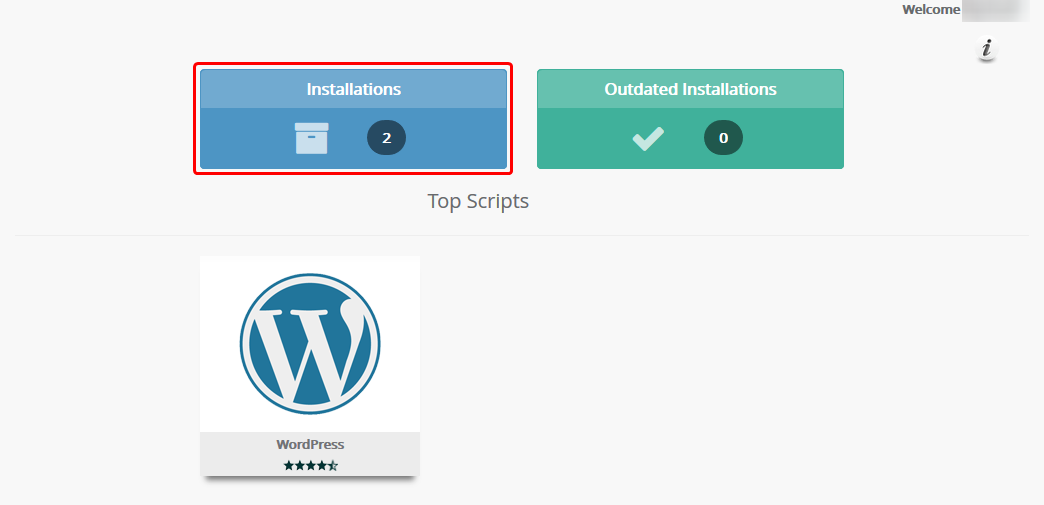
- 설치를 클릭하면 CPANEL 계정에서 모든 현재의 유효한 설치를 볼 수 있습니다. 이 목록에서 Magento를 설치 한 경우 나열되었음을 알아야합니다. Magento 설치 옆에있는 연필 아이콘을 클릭하고 싶습니다. 이 옵션은 설치 세부 정보를 편집하는 옵션이됩니다.
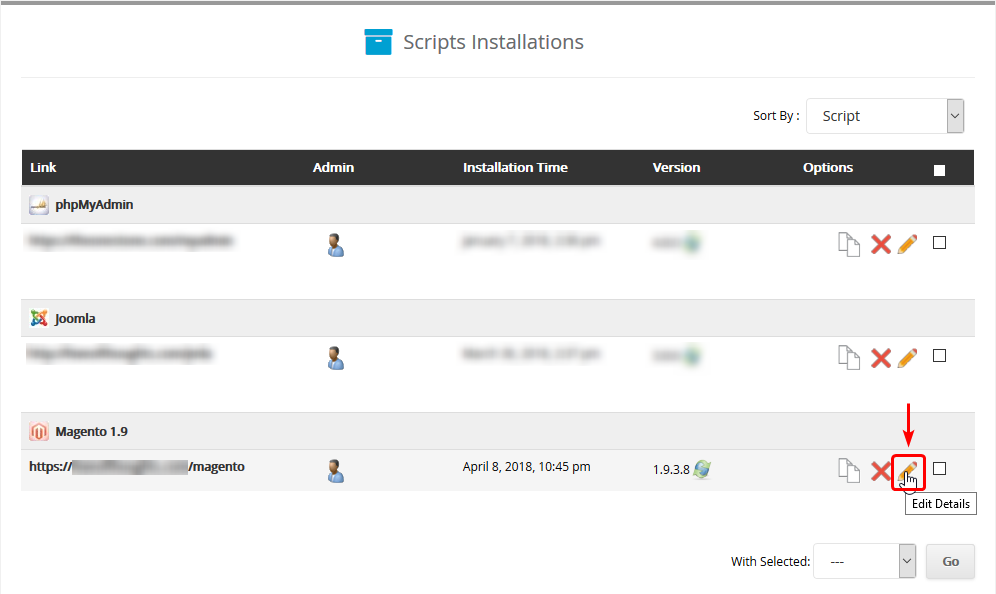
- 선택한 후 세부 정보 편집 연필 아이콘을 클릭하면 Magento의 관리 페이지로 이동합니다. 아래쪽으로 약간 스크롤하여 정보 부분. 이 섹션 내에서 Magento 설치 및 관리 대시 보드에 액세스 할 수 있습니다.
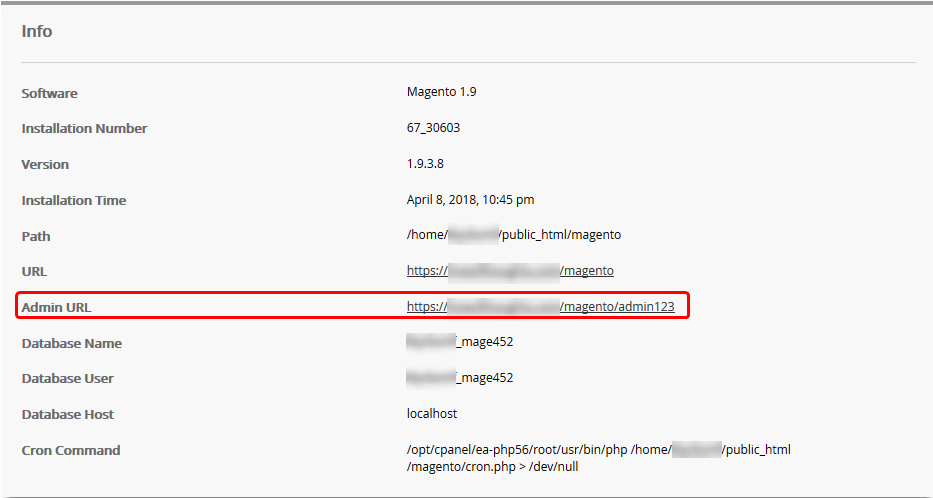
로그인 페이지로 만들었습니다. 여기서 어디로 가야합니까?
관리 대시 보드로 이동 한 후에는 로그인 세부 정보를 묻는 메시지가 표시됩니다. CPANEL 계정에 Magento를 처음 설치할 때 지정한 항목이었을 것입니다. 또한 관리 비밀번호를 만지기에서 변경할 수 있습니다. 세부 정보 편집 스크린 Admin 대시 보드 페이지에서 찾은 것을 찾았습니다.
질문이 있거나 도움이 필요하면 라이브 채팅이나로 연락 주시기 바랍니다. 티켓 제출 기술 지원 팀과 함께.
작성자 Hostwinds Team / 4 월 13, 2018
